Reklama
Nastavenie cool tapety na počítači je jedným z najjednoduchší spôsob prispôsobenia počítača 10 rýchlych spôsobov prispôsobenia a prispôsobenia systému WindowsNie všetky predvolené nastavenia systému Windows 10 budú plávať na vašej lodi. Ukážeme vám všetky možné spôsoby prispôsobenia systému Windows 10 pomocou jednoduchého sprievodcu krok za krokom. Čítaj viac podľa vašich predstáv. Či už ste stiahli veľa tapiet alebo dokonca si vytvoril svoj vlastný Ako vytvoriť vysoko kvalitné tapety na plochuTapety sú vynikajúcim spôsobom na prispôsobenie počítača a vytvorenie vlastného nie je také ťažké, ako by ste mohli očakávať. Tu je jednoduchý sprievodca krok za krokom. Čítaj viac , výber toho najlepšieho je ťažký.
Prečo by ste si však mali vybrať iba jednu tapetu? Nastaviť prezentáciu tapiet v systéme Windows je jednoduché, aby ste mohli predviesť všetky svoje obľúbené položky. Tu je návod.
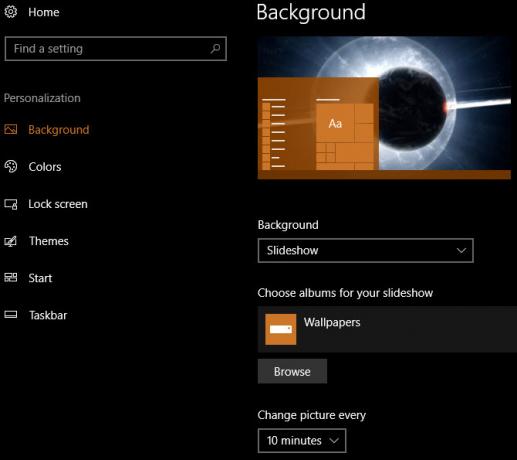
Ako nastaviť prezentáciu ako tapetu v systéme Windows
- Otvor nastavenie pomocou skratky Windows + I Ak chceš.
- Vyberte ikonu prispôsobenie kategórie.
- Vyber Pozadie na ľavom bočnom paneli.
- Pod Pozadie vyberte možnosť Slideshow (pravdepodobne to bude obrázok V súčasnej dobe).
- Potom nižšie vyberte ikonu Prehliadať tlačidlo pod Vyberte albumy pre svoju prezentáciu. Prejdite v počítači priečinok obsahujúci všetky obrázky, ktoré chcete použiť ako tapety, a kliknite na tlačidlo Vyberte tento priečinok.
- Nižšie vyberte internú zmenu obrázka. Môžete si vybrať čo najmenej 1 minúta alebo tak dlho ako 1 deň.
- Ak povolíte miešanie, tapety sa zobrazia v náhodnom poradí namiesto ich poradia v priečinku.
- Vyberte výplň pre tapety, ktoré sú menšie alebo väčšie ako obrazovka. Fill je dobrá voľba, pretože mení veľkosť obrázka bez väčšieho skreslenia.
To je všetko, čo musíte urobiť, a máte prezentáciu tapiet! Do tohto priečinka môžete kedykoľvek pridať nové obrázky a automaticky sa zahrnú do prezentácie. Ak chcete niekedy zmeniť tapetu bez toho, aby ste čakali na ďalší cyklus, kliknite pravým tlačidlom myši na plochu a vyberte možnosť Ďalšie pozadie pracovnej plochy.
Ďalšie zábavné možnosti prispôsobenia nájdete v prehliadači viac spôsobov prispôsobenia tapety na plochu v systéme Windows 6 spôsobov, ako prispôsobiť tapetu pracovnej plochy v systéme WindowsDrab desktop? Je čas zmeniť tapetu! Máme tipy na jednoduché a viac monitorov, virtuálne počítače a množstvo kreatívnych nápadov. Svoje nové pozadie pracovnej plochy si zamilujete! Čítaj viac .
Ben je zástupcom redaktora a sponzorovaným post manažérom na MakeUseOf. Je držiteľom titulu B.S. v odbore počítačových informačných systémov z Grove City College, kde absolvoval štúdium Cum Laude as titulom Honours. Rád pomáha druhým a je vášnivým hráčom videohier ako média.


